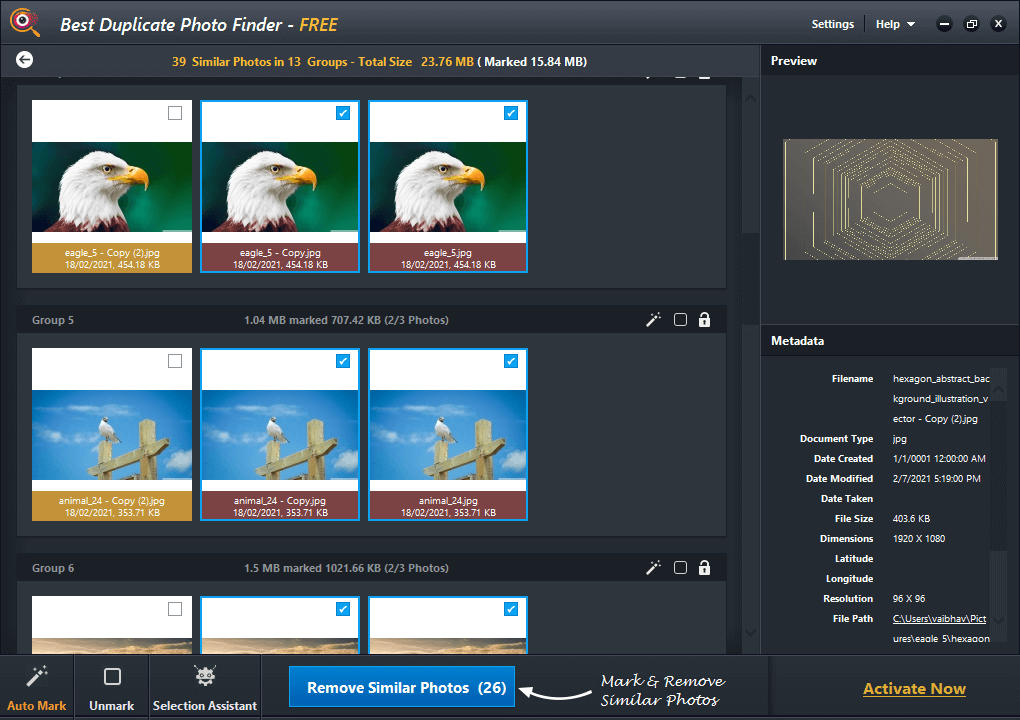Alle Instagram-brugere elsker at scrolle gennem et feed fyldt med forskellige billeder, selv i Udforsk-sektionen. Dette er en central del af Instagram-oplevelsen. Men hvad nu hvis Instagram-appen ikke indlæser billeder og videoer? Du kan prøve at åbne Instagram flere gange, men hvis problemet fortsætter, skal du bruge tricksene nedenfor til at løse problemet med, at Instagram ikke indlæser billeder på iPhone og Android.
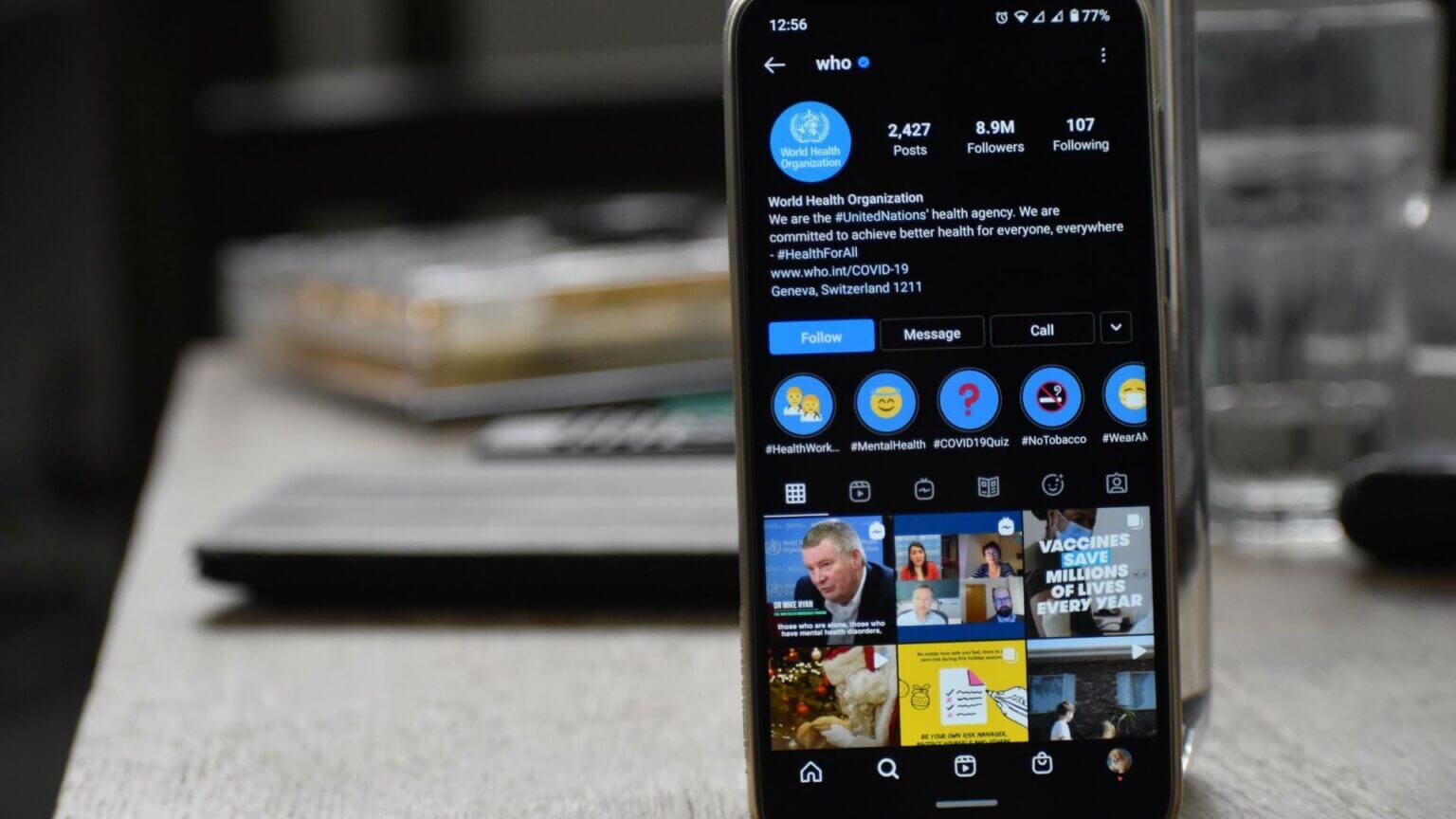
Der er ingen Alternativ til InstagramDu får ikke den samme oplevelse andre steder uden dine Instagram-venner og -følgere. Lad os løse problemet og gendanne din normale Instagram-oplevelse.
1. Tjek din internetforbindelse
Lad os starte med det grundlæggende – at tjekke din telefons internetforbindelse. Du skal kontrollere, om din Wi-Fi-forbindelse er stabil nok, eller om du opretter forbindelse til 5 GHz-frekvensen, hvis du bruger en dual-band router.
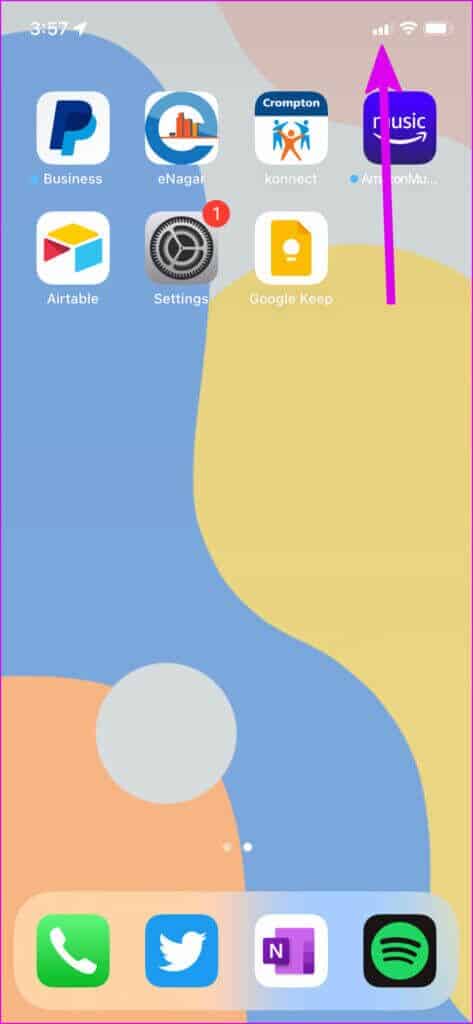
2. Tjek Instagram-status
Når Instagrams servere oplever et nedbrud, kan du ikke sende direkte beskeder (DM'er). Og opdater resuméet Opslå billeder, og se endda uploadede billeder. For at bekræfte problemet kan du besøge hjemmesiden. Downdetector Og søg efter Instagram. Når andre brugere oplever det samme, vil du se grafer med høj forstyrrelse i brugerkommentarer.
Hvis Instagrams servere oplever et nedbrud, skal du
3. Deaktiver lavere mobildata på Instagram
Instagram tilbyder en indbygget databesparende tilstand for at begrænse dataforbruget i appen. Brug af denne tilstand med lavere mobildata kan påvirke din Instagram-oplevelse, da appen tager længere tid at indlæse billeder og videoer. Du skal deaktivere den i appens indstillingsmenu. Sådan gør du.
Bemærk: Instagram bruger den samme brugergrænseflade til sine Android- og iOS-apps. I skærmbillederne nedenfor bruger vi Instagram iOS-appen. Du kan følge de samme trin på Android og få arbejdet gjort.
Trin 1: Åben Instagram app på din telefon.
Trin 2: Klik på profilikon i nederste venstre hjørne.
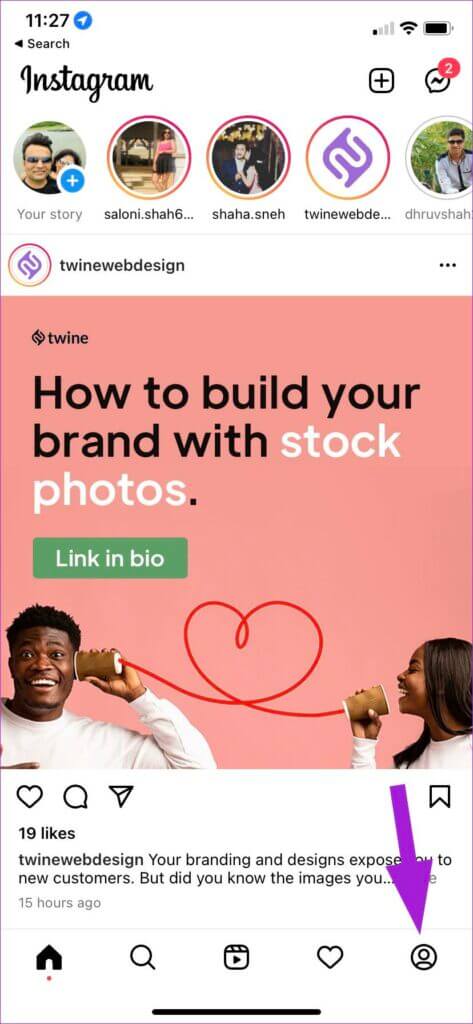
Trin 3: Klik på hamburger menu Øverst (repræsenteret af tre linjer).
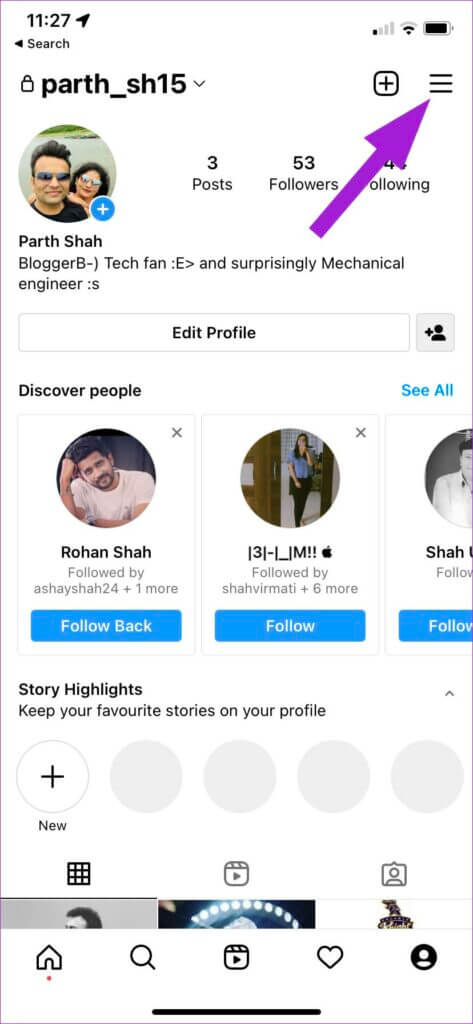
Trin 4: Find Indstillinger من Nederste menu.
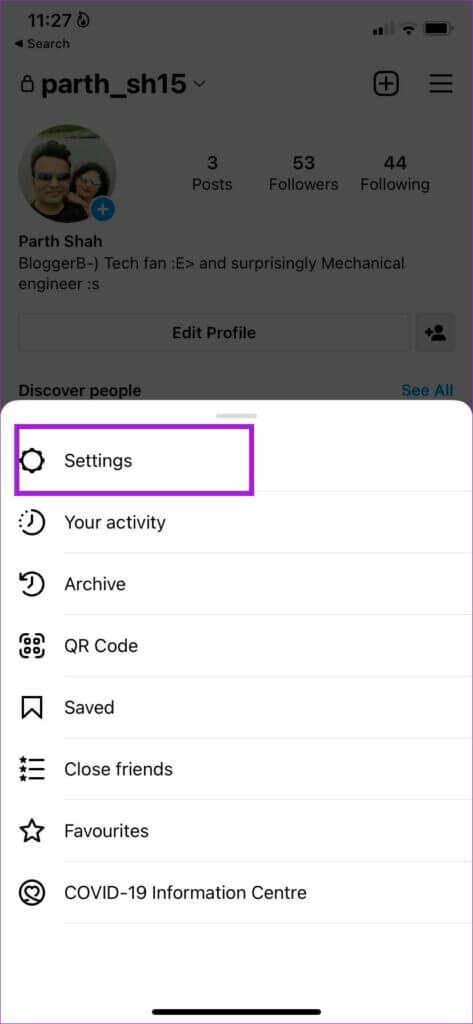
Trin 5: Klik på kontoen.
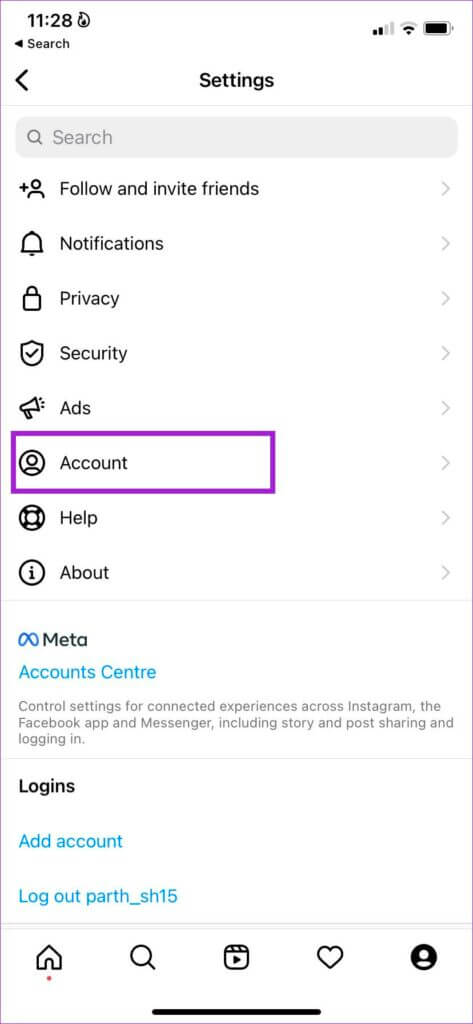
Trin 6: Find dataforbrug.
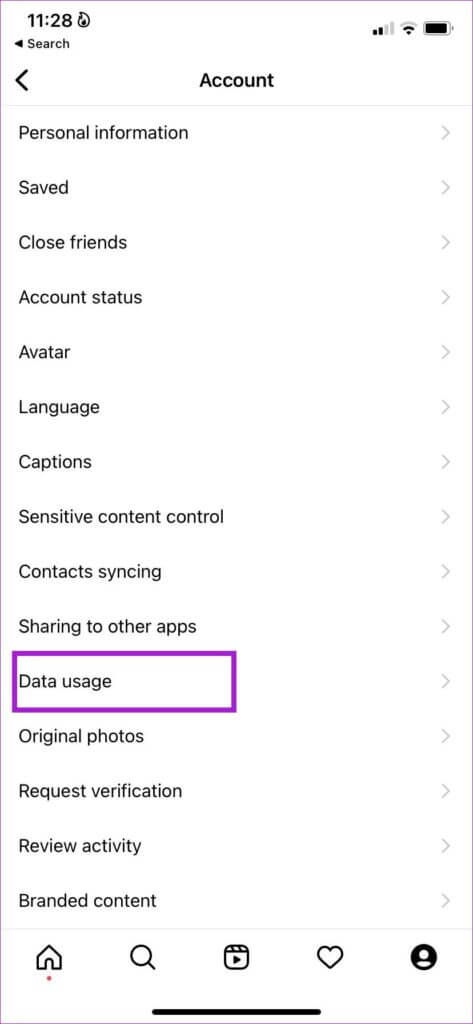
Trin 7: deaktiver Skift "Brug mindre mobildata" fra følgende liste.
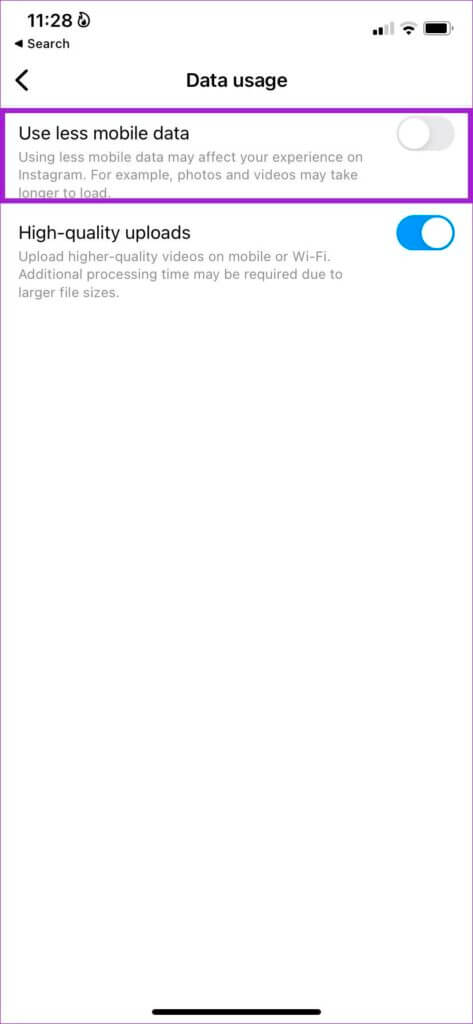
4. Deaktiver databesparelsestilstand
I ovenstående trick talte vi om at slå Instagrams datasparetilstand fra. Men hvad med systemomfattende datasparetilstand? Hvis du aktiverer den på iOS eller Android, vender du tilbage til en ødelagt Instagram-oplevelse. Lad os deaktivere datasparetilstand på iPhone og Android, skal vi?
iOS
Trin 1: Åben Indstillinger på iPhone.
Trin 2: Klik på mobildata og vælg Primært SIM-kort Din fra følgende liste.
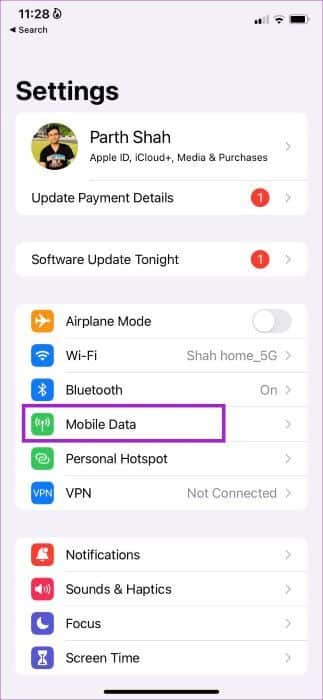
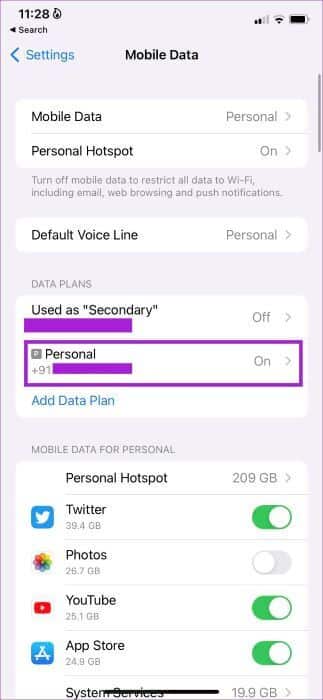
Trin 3: deaktiver Lav datatilstand.
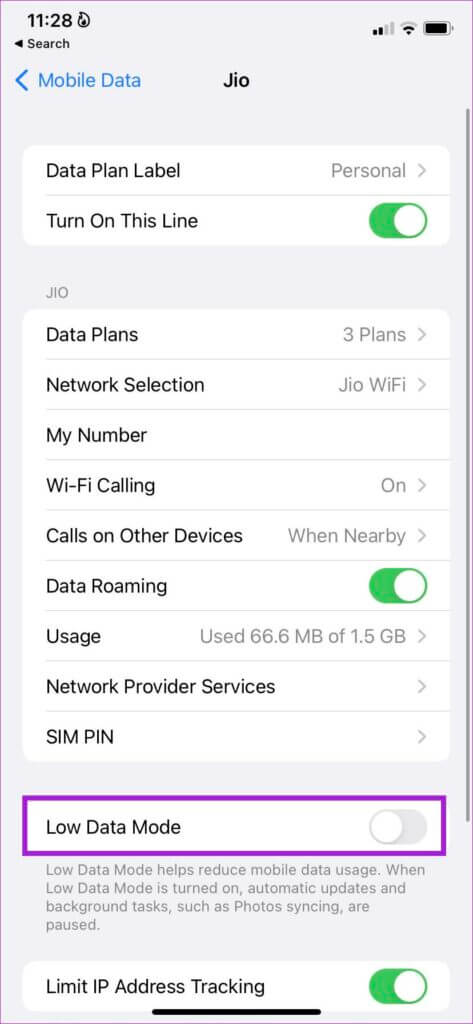
Android
Trin 1: Åben Indstillinger menu على Android system.
Trin 2: Klik på Netværk og Internettet.
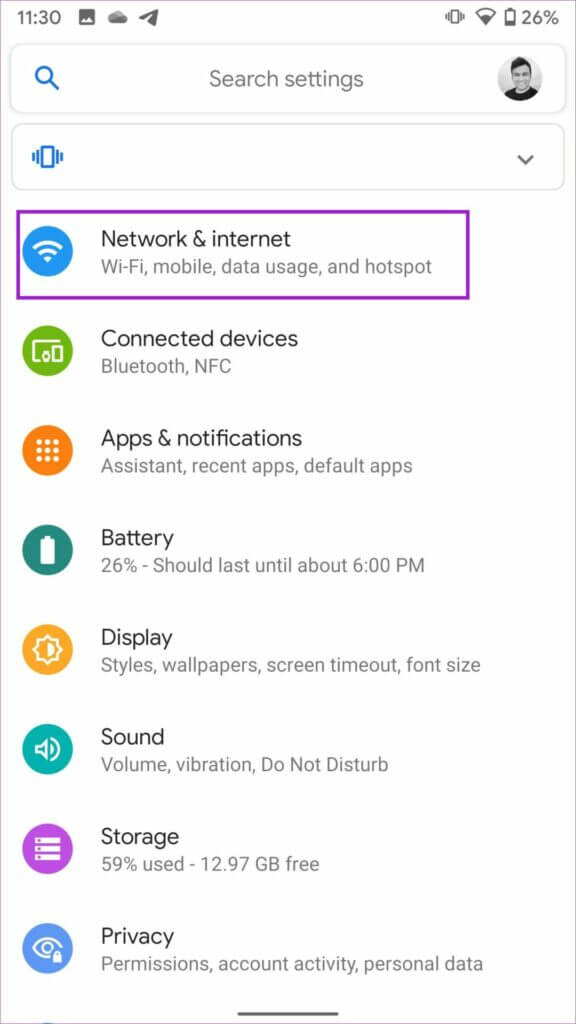
Trin 3: Find datasparefunktionen Deaktiver den fra følgende menu.
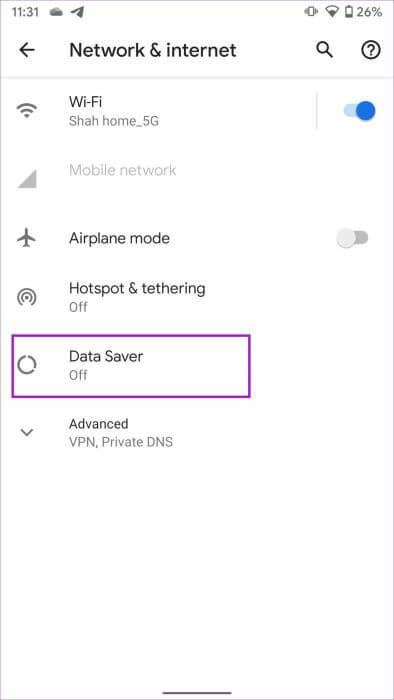
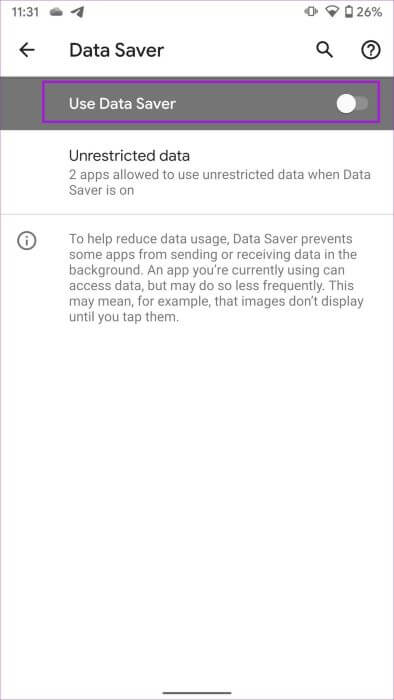
5. Ryd Instagram-cache (Android)
Dette trick gælder for professionelle brugere. Instagram indsamler cache i baggrunden for hurtigt at indlæse ofte besøgte konti og feeds. Beskadigede eller store cachedata kan forårsage, at Instagram ikke indlæser billeder på din Android-telefon. Du kan nemt rydde cachen og prøve igen.
Trin 1: Tryk længe på Instagram-appikon og klik på "i"-knap Lille menu til åbning Ansøgningsoplysninger.
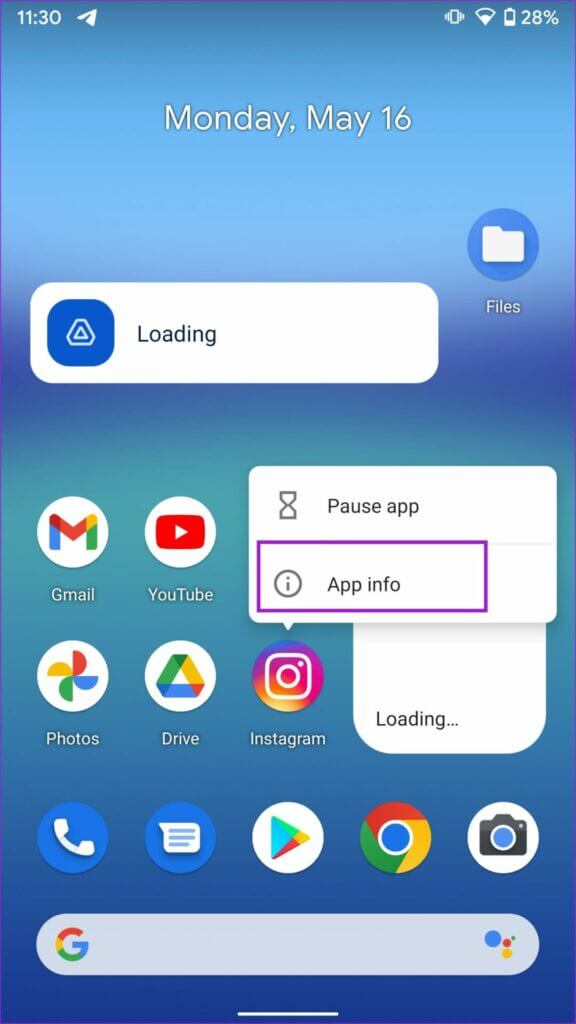
Trin 2: gå til Opbevaring og cache. Klik på Ryd cache fra følgende liste.
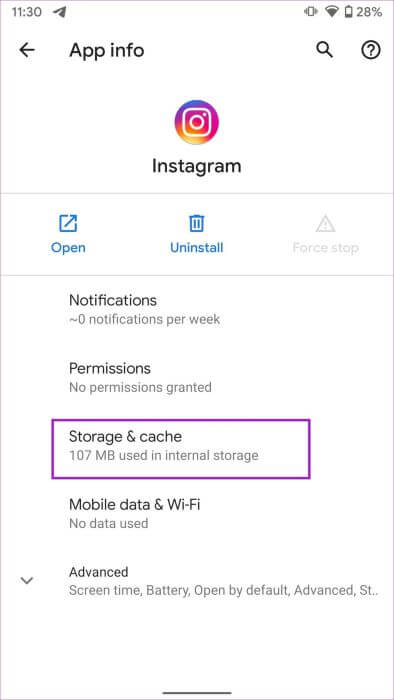
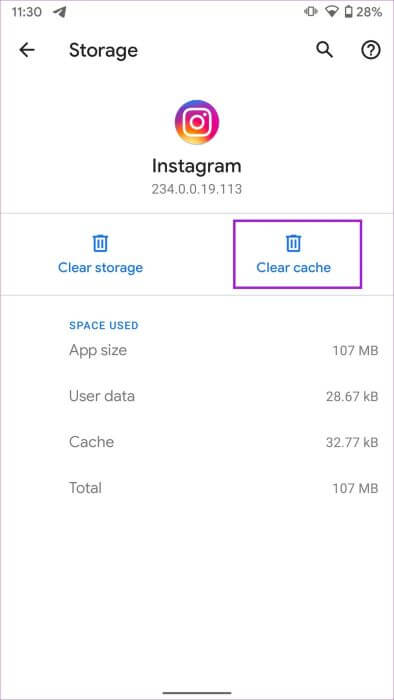
Åbn Instagram igen, og se om billederne vises normalt.
6. Tag en pause
Gør duMasser af action på InstagramHvis du kan lide opslag, følger snesevis af konti eller tilføjer for mange kommentarer på kort tid, kan Instagram udløse et rødt flag og udelukke din konto. Virksomheden tror, at din konto er en bot og ender med at blokere handlingen. Nogle gange vil du ikke være i stand til at opdatere dit feed eller tjekke de seneste opslag på din Instagram-startside. Vent et stykke tid, og prøv at bruge Instagram igen.
7. Log ud og log ind igen.
Dette trick virker underværker for mange, der oplever, at Instagram ikke indlæser billeder. Der kan være en godkendelsesfejl på din konto. Du kan logge ud af din Instagram-konto og logge ind med de samme loginoplysninger. Sådan gør du.
Trin 1: Åben Instagram-indstillinger Menu (Se afsnit 3 ovenfor.)
Trin 2: Log ud Fra din konto.
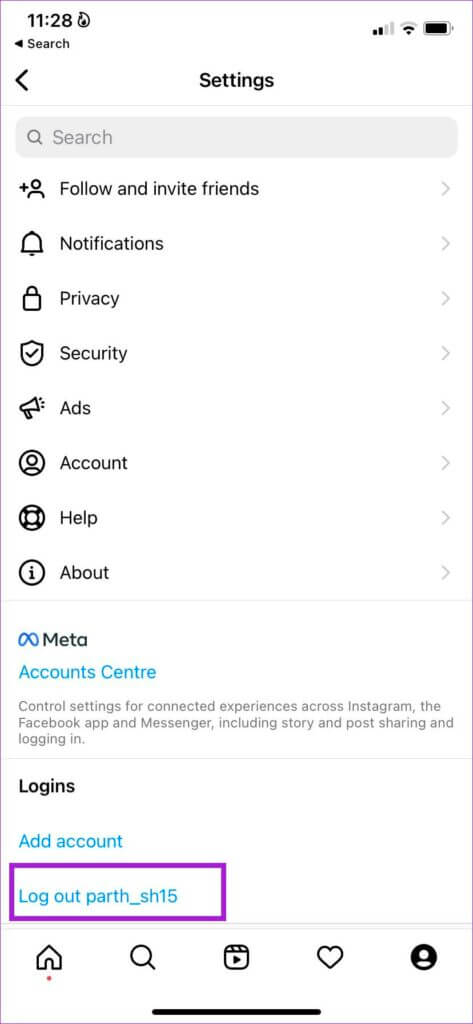
Trin 3: Tilføje Brugernavn og adgangskode Og hente Instagram feed din.
8. Opdater Instagram-appen
Instagram udgiver ofte appopdateringer med nye funktioner og fejlrettelser. Du bruger muligvis en forældet version af Instagram, der forårsager problemer med at indlæse billeder. Du kan åbne App Store eller Google Play Store og installere eventuelle ventende Instagram-opdateringer på din telefon.
Få din perfekte Instagram-feedback.
Hvis Instagram-billeder ikke indlæses, kan det give dig en dårlig oplevelse på de sociale medier. Udover at bruge DM'er (direkte beskeder) har du intet andet at bruge i appen. Brug ovenstående tricks, og løs problemet med, at Instagram ikke indlæser billeder, på ingen tid. Mens du er i gang, så lad os vide, hvilket trick der virkede for dig.